Akıllı telefonunuzdaki verileri yedeklemek çoğu durumda bir fark yaratmasa da, silinen veya kaybolan verileri acilen geri yüklemeniz gerektiğinde çok şey ifade eder. Ve Google, çoğu Android kullanıcısı için popüler bir tercihtir. Telefonunuzu Google'a ne zaman yedeklemeniz gerektiğini söylemek zor olabilir, ancak akıllı telefonunuzdan Google hesabınıza veri yedeklemek için asla geç değildir. Bu makaleden kullanabileceğiniz üç farklı araç vardır Android telefonunuzu Google’a yedekleyin.
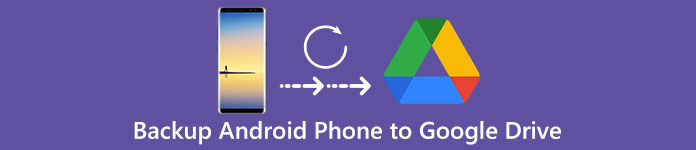
- Bölüm 1: Telefon Nasıl Google'a Yedeklenir?
- Bölüm 2: G Bulut Yedeklemesi ile Telefon Nasıl Yedeklenir
- Bölüm 3: Apeaksoft Android Veri Yedekleme ve Geri Yükleme ile Android Telefon Nasıl Yedeklenir
Bölüm 1: Telefon Nasıl Google'a Yedeklenir
Peki Google Android telefonunuzdan ne tür verileri yedekler? Durum, Google’ın kişiler, e-postalar ve takvimler dahil olmak üzere bazı Android dosyalarını otomatik olarak yedekleyebilmesidir. Gmail hesabına giriş yapabilir ve ardından telefon yedeğini çevrimiçi olarak alabilirsiniz. Ayrıca, Chrome tarama verileri ve bazı satın alınan uygulamalar, Google hesabınıza otomatik olarak senkronize edilmeleri için de desteklenir. Sonuç olarak, sol veri türlerinin Ayarlar uygulamasında Google'a yedeklenmesi gerekir.
Android Telefondan Google’a Ortak Veriler Nasıl Yedeklenir
1. Adım. Yedekleme ve Geri Yükleme'ye Erişim
Android telefonunuzdaki “Ayarlar” dişli simgesine tıklayın. “Yedekle ve Sıfırla”yı seçmek için aşağı kaydırın. Şimdi etkinleştirebilirsiniz Google bulut yedekleme Bu seçenekten servis. Gerekirse telefonunuzun PIN'inizle kilidini açın.
2. Adım. Telefonu Google sunucularına yedeklemek için ayarlayın
Yedekleme ve Sıfırlama listesini gördüğünüzde, “Verilerimi yedekle” ve “Otomatik geri yükleme”yi açın. Bu iki seçenek yeşile dönerse, otomatik telefon yedeklemesini başarıyla etkinleştirdiğiniz anlamına gelir
3. Adım. Telefonu Google hesabınıza bağlayın
“Yedekleme ve Sıfırlama” listesinin altındaki “Hesabı Yedekle”ye dokunun. Telefonunuzla ilişkili Google hesap adınızı seçin. Ana Ayarlar menüsüne geri dönmek için sol üst köşedeki “Geri Dön” simgesine dokunun.
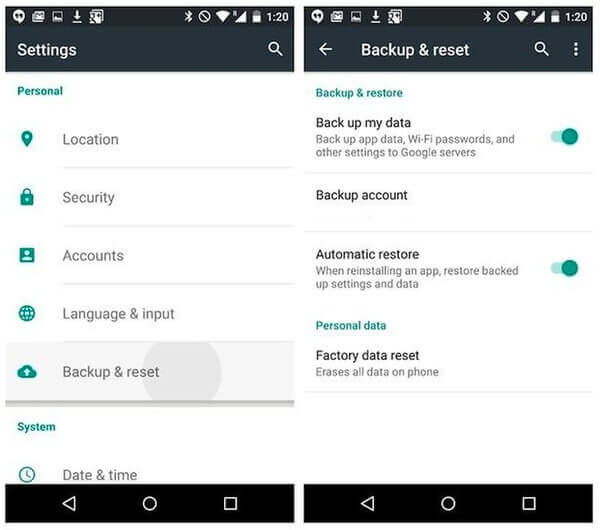
4. Adım. Telefon kişilerini ve diğer verileri Google’a yedekle
“Hesaplar” düğmesine basın ve aşağıdaki “Google”a tıklayın. Gmail hesabınızı onaylayın ve yedeklemek istediğiniz Android veri türünü seçin. Uygulama verileri, Takvim, Chrome, Kişiler, Dokümanlar ve Drive arasından seçim yapabilirsiniz. Hedef Android dosya türlerini tetikledikten sonra Ayarlar uygulamasından çıkın ve ardından bir Android telefonu otomatik olarak Google hesabına yedekleyebilirsiniz.
Android Telefondan Google'a Fotoğraf ve Videolar Nasıl Yedeklenir
1. Adım. Google Foto’ya giriş yapın
Android telefonunuzda “Google Photos” apk'sını çalıştırın. Üç yatay çizginin bulunduğu “Menü” simgesini seçin. Google hesabınızda oturum açmak için Google e-postanızı ve parolanızı kullanın.
2. Adım. Yedekleme ve senkronizasyon özelliğini açın
Google Photos'un ana arayüzüne geri dönün. "Ayarlar"ı seçin ve ardından "Yedekle ve senkronize et"e tıklayın. "Yedekle ve Senkronize Et" kaydırıcısını açık duruma getirin.
3. Adım. Telefonunuzdan Google'a fotoğraf ve video yedekleyin
Aşağı kaydırın ve aşağıdaki "Fotoğraflar" ve "Videolar" seçeneklerini açın. "Tümünü yedekle"ye dokunun yedek telefon resimleri ve Google sürücüye video. Bundan sonra kontrol etmek için Android telefon yedekleme içeriğini doğrulayabilirsiniz.
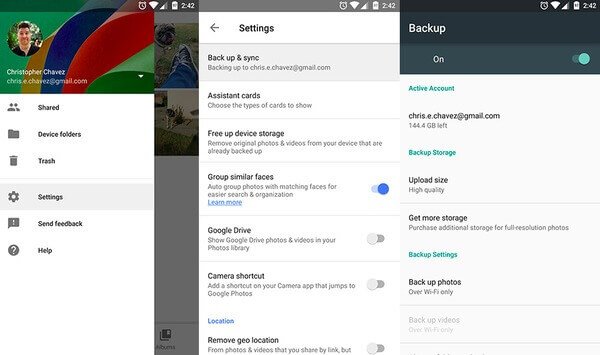
Bölüm 2: Nasıl G Cloud Backup ile Telefon Yedekleme
G Bulut Yedekleme, kullanıcıların telefonu manuel veya otomatik olarak yedeklemelerini sağlar. ücretsiz 1GB bulut depolama alanı kazanabilir ve 10GB'a kadar kazanabilirsiniz. Böylece, tüm telefon içeriğiniz kolayca G Cloud Backup bulut depolamaya taşınabilir. Daha spesifik olmak gerekirse, otomatik yedekleme mesajları (SMS) kullanıcıların eski bağlantılar, arama kayıtları, fotoğraflar, ayarlar ve diğer dosyaları orijinal niteliklerde arayın. Köklendirme gerekmez, telefon verilerinizi G Cloud Backup Android uygulamasına yedeklemek güvenlidir.
1. Adım. G Cloud Backup hesabında oturum açın
Ücretsiz indir ve Android telefonunuza G Cloud Backup yükleyin. Aç ve bir hesap oluştur. Telefonu Google Drive'a yedekleyerek benzer özellikleri elde etmenizi sağlayan başka bir bulut depolama aracıdır.
2. Adım. Telefonunuzdan yedeklenecek veri türlerini seçin
Belirli Android dosya türlerini işaretleyin ve Telefonunuzun bir kopyasını oluşturmak için köşedeki “Şimdi Çalıştır” düğmesine dokunun. Daha sonra, Android'deki telefon yedeklemenizin istatistiklerini görüntüleyebilirsiniz. Aksi takdirde, telefon yedeklemesinin ayrıntılı bilgilerini almak için G Cloud Backup çevrimiçi sitesini açın.
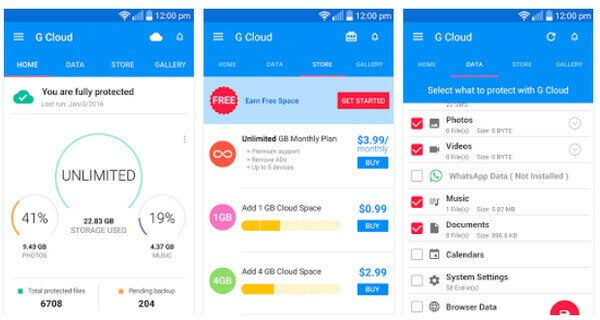
Bölüm 3: Apeaksoft Android Veri Yedekleme ve Geri Yükleme ile Android Telefon Nasıl Yedeklenir
Kullanıcıların tek bir tıklamayla Android telefonlarını yedeklemelerini ve geri yüklemelerini sağlayan hepsi bir arada bir program var. Hangi Android veri dosyalarının Google otomatik yedekleme tarafından desteklendiğini, diğerlerinin ise ayırt etmesine gerek yoktur. Apeaksoft Android Veri Yedekleme ve Geri Yükleme en iyi Google alternatif programdır. Yapabilirsin Android'den Mac'inize veri yedekleme veya uğraşmadan PC. Ayrıca, telefonunuzdan yedeklediklerinizi ayrıntılı olarak önizlemeniz desteklenir. Bu nedenle, telefonunuzu Google hesabına yedeklemenin güvenliğinden endişe ediyorsanız, ücretsiz indirin ve deneyin.
Android Veri Yedekleme ve Geri Yükleme
- Telefonunuzdan PC veya Mac'e veri yedeklemek ve geri yüklemek için tek bir tıklama
- Yedeklemeden geri yüklemeden önce verileri önizleyin
- Zahmetsizce Android verilerini seçerek yedekleyin ve geri yükleyin
- Kullanımı kolay filtreler ve iyi tasarlanmış bir arayüz sunun
- Samsung, HTC, Huawei, vb dahil olmak üzere çeşitli Android telefonları destekleyin.
1. Adım. Android Veri Yedekleme ve Geri Yükleme'yi başlatın
Android telefon yedekleme programını ücretsiz indirin ve kurun. Kaydedin ve “Android Veri Yedekleme ve Geri Yükleme”ye tıklayın.

2. Adım. Android telefon yedekleme moduna girin
Android telefon verilerinizi bilgisayarınızın sabit diskine seçerek yedeklemek için “Cihaz Veri Yedekleme”ye dokunun.

3. Adım. Bilgisayara bir telefon bağlayın
Telefonunuzu Mac veya PC'ye bağlamak için bir Lightning USB kablosu kullanın. Devam etmek için "Manuel Bağlan"a dokunun.

4. Adım. Veri türünü seçin
Android telefonunuzdan yedeklemek istediğiniz öğelerin önüne işaretleyin. Şifreli bir yedekleme yapmak ve bir parola belirlemek için köşedeki "Şifrelenmiş Yedekleme"yi işaretleyin.

5. Adım. Bilgisayarınıza bir Android telefonu yedekleyin
Telefonunuzu bulut depolama alanı yerine Mac veya PC'ye yedeklemek için "Başlat"a dokunun.

Sonuç olarak, telefonu Google sürücüsüne kolaylıkla yedeklemek için yukarıdaki işlemlerden adım adım kılavuza ulaşabilirsiniz. Bulut depolamanın yeterince güvenilir olup olmadığından emin değilseniz, Android Veri Yedekleme ve Geri Yükleme ile telefon verilerini tek bir tıklamayla Mac'inize veya PC'nize yedekleyebilirsiniz. Telefon verilerinizi Google hesabına yedeklemeyle ilgili herhangi bir sorunuz varsa bizimle iletişime geçmekten çekinmeyin.




